「ボリュームキー 小」+「電源キー」同時 長押し
これでスクリーンショットが撮れます。Xperia XZ3 も他の Xperia シリーズと同じです。
【Xperia XZ3 SO-01L スクリーンショット説明 補足】
Xperia XZ3 も他のシリーズ同様「2つのスクリーンショット撮影方法」があります。
では、手順を見ていきましょう。
◆その1 サイドキーを使う一般的な方法
本体右側にあるサイドキーを使ってスクリーンショットする方法です。
1.スクリーンショットしたい画面を表示させておきます。
2.「ボリュームキー 小」と「電源キー」を同時に「一秒以上長押し」します。
◆その2 電源キーの長押しメニューを使う方法
1.スクリーンショットしたい画面を表示させておきます。
2.電源キーを一秒以上長押しします。
3.いくつかメニューが出てくるのでその中から「スクリーンショット」をタップします。
こちらの方法はひと手間かかりますが片手でスクリーンショットが撮れるためサイドキーを使う方法だと撮りにくい場合にはかなり使える便利な方法だと思います。
さすがSONYさんです。
スクリーンショットした画像は自動で保存され、フォトアプリ等で見られます。
スポンサーリンク
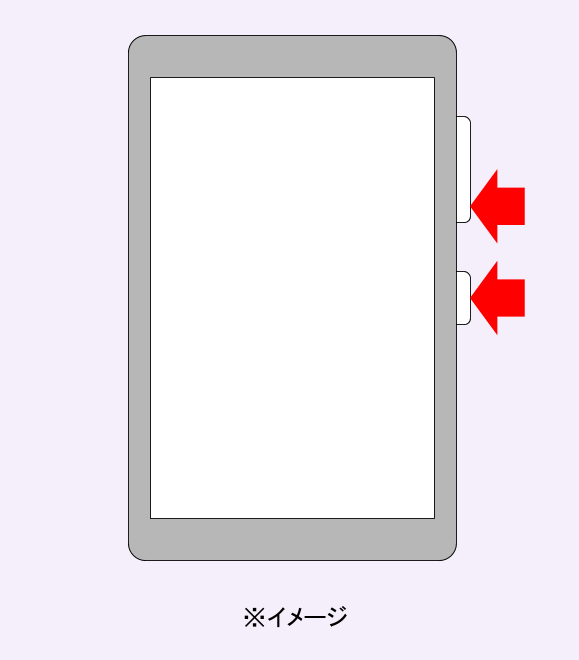


コメント
普通に電源おちるんだが?
> 匿名様
コメントありがとうございます。
電源が落ちてしまうのですか?2つあるどちらのスクリーンショットの方法をされたのでしょうか?
もし、サイドキーを使う方法でしたら音量の「小」と電源キーを同時押しで試してみてください。音量の大ではなく「小」です。
音量小と電源ボタンのやつだと稀に電源落ちる。
>わ 様
コメントありがとうございます。
おかしいですね。
スクリーンショットではなく、「電源キー」と「音量(上)キー」を同時に「約8秒間」押し続け、3回振動したら指を離すことで「強制終了」することができるのですが、こちらは「音量大」なので、操作間違いとは思えませんし…。
すみませんが、こちらでは原因がわかりません。もしかしたら故障かもしれないので頻繁に起こるようでしたらショップで相談してみるのがよいかと思います。